Sao lưu và phục hồi dữ liệu là vấn đề luôn cần được quan tâm khi sử dụng iPhone. Tuy nhiên, vẫn còn có nhiều bạn dù là đã sử dụng iPhone vẫn chưa biết cách sao lưu và phục hồi dữ liệu iPhone, iPad đúng cách. Nên trong bài viết này, Tindichvu.org chia sẻ và tổng hợp cách làm người dùng có thể tự thực hiện trên thiết bị của mình. Hãy cùng theo dõi nhé!

Nội dung bài viết
Hướng dẫn cách sao lưu và phục hồi dữ liệu iPhone, iPad
Cách 1: Thực hiện trực tiếp trên iPhone iPad
1. Sao lưu dữ liệu iCloud trên iPhone, iPad
Bước 1: Từ giao diện sử dụng của thiết bị, các bạn truy cập vào ứng dụng Settings (Cài đặt) -> iCloud
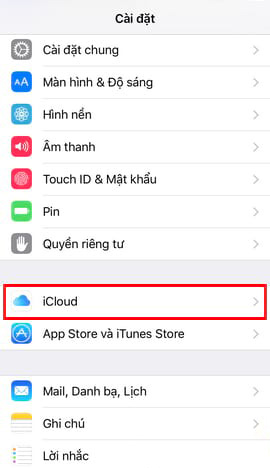
Bước 2: Tiếp theo, trong giao diện quản lý iCloud của thiết bị, các bạn trượt xuống phía dưới và nhấn vào mục Backup (Sao lưu)
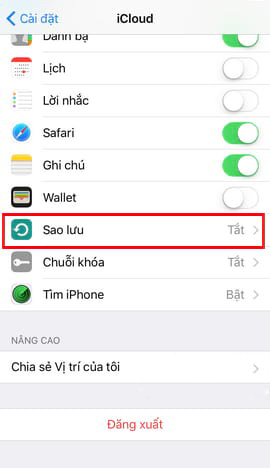
Bước 3: Tại đây các bạn gạt công tắc tùy chọn Backup iCloud (Sao lưu iCloud) sang chế độ ON và nhấn OK ở hộp thoại thông báo hiện ra.
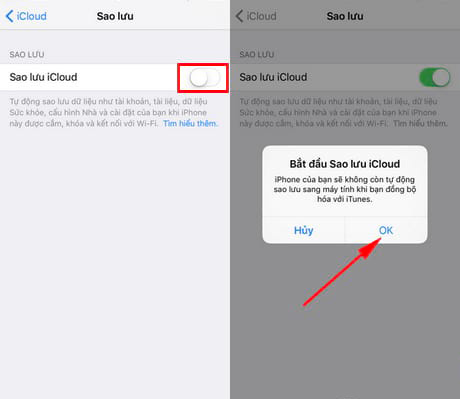
Bước 4: Như vậy tính năng sao lưu iCloud đã được kích hoạt, để sao lưu iCloud cho iPhone, iPad các bạn nhấn vào mục Back Up Now (Sao lưu Bây giờ) và ngay lập tức sẽ thấy trạng thái sao lưu iCloud diễn ra.
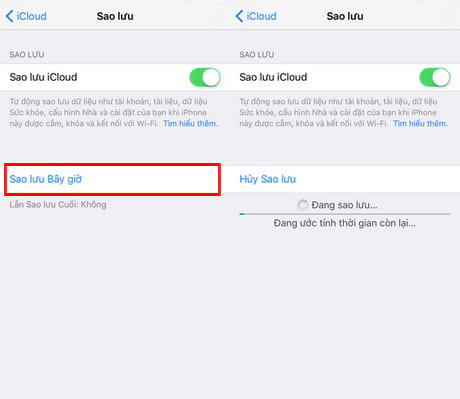
2. Phục hồi dữ liệu iCloud trên iPhone, iPad
Để phục hồi dữ liệu iCloud, trong quá trình kích hoạt iPhone, iPad mới hay khôi phục thiết bị thì các bạn vẫn thực hiện tương tự như việc active iPhone mới được chia sẻ trong bài viết hướng dẫn cách kích hoạt iPhone mới mua. Tuy nhiên đến bước lựa chọn Apps & Data (Ứng dụng & Dữ liệu) thì các bạn cần thực hiện lựa chọn khôi phục từ bản sao lưu iCloud trước đó cụ thể như sau:
Bước 1: Tại giao diện Apps & Data (Ứng dụng & Dữ liệu), các bạn nhấn chọn mục Restore frome iCloud Backup (Khôi phục từ bản sao lưu iCloud)
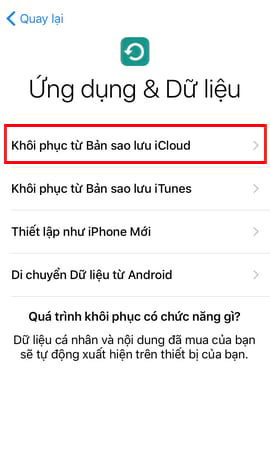
Bước 2: Nhập thông tin tài khoản iCloud chưa bản sao lưu của bạn và nhấn Next (Tiếp)
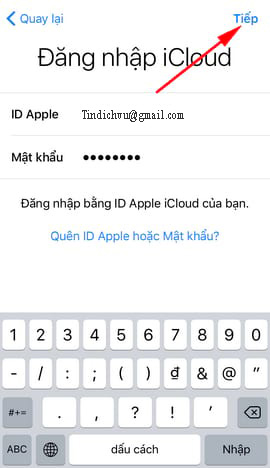
Bước 3: Tiếp theo, các bạn nhấn vào Accept (Đồng ý) để chấp nhận một số điều khoản và điều kiện sử dụng thiết bị của bạn. Đồng thời đợi ít phút để hệ thống thiết lập tài khoản ID Apple của bạn.
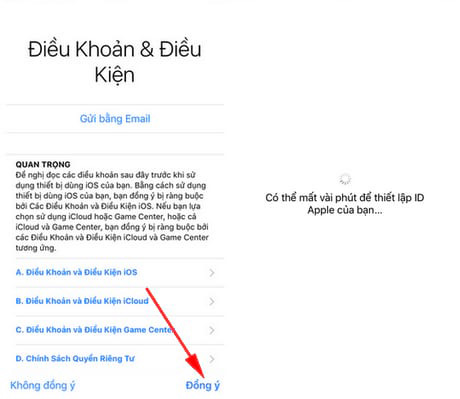
Bước 4: Cuối cùng, nhấp vào bản sao lưu gần nhất trong danh sách các bản sao lưu được liệt kê và đợi để quá trình phục hồi dữ liệu iCloud trên iPhone, iPad hoàn tất. Thời gian phục hồi phụ thuộc vào dung lượng bản sao lưu của bạn.
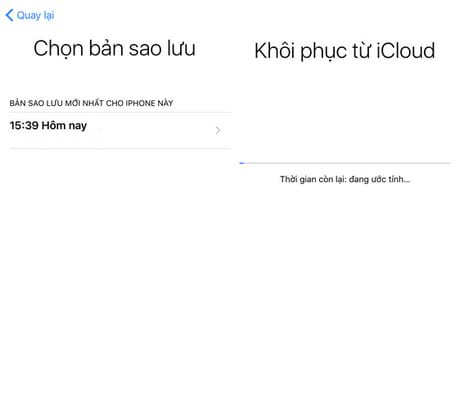
Cách 2: Sao lưu và phục hồi dữ liệu iPhone, iPad bằng iTunes
Bước 1: Kết nối iPhone, iPad với máy tính thông qua dây cáp USB và khởi động iTunes lên. Tại đây, các bạn nhấn vào biểu tượng thiết bị của mình như hình dưới đây.
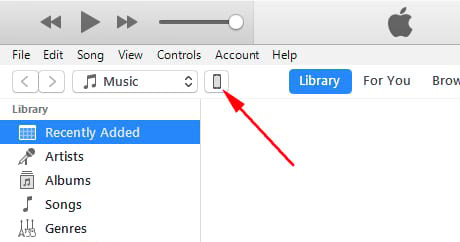
Bước 2: Ở mục Backups các bạn sẽ có 2 lựa chọn đó là backup lên iCloud và backup vào máy tính. Tốt nhất bạn nên thực hiện cả 2 để tăng sự an toàn khi sao lưu dữ liệu.
– Trước tiên mình backup dữ liệu iPhone lên iCloud bằng cách tích chọn iCloud và nhấn vào Back Up Now
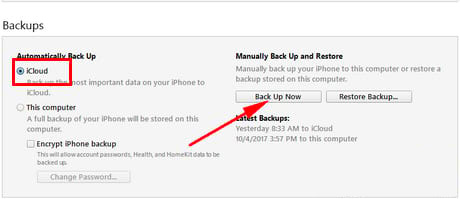
– Quá trình sao lưu bắt đầu, thời gian hoàn tất backup dữ liệu lên iCloud phụ thuộc vào đường truyền internet của bạn và dung lượng dữ liệu có trên thiết bị.
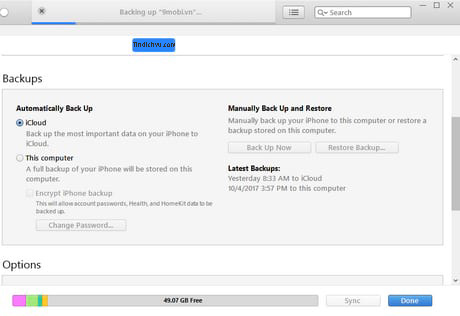
– Tương tự như vậy, với máy tính các bạn chọn This computer và nhấn vào Back Up Now.
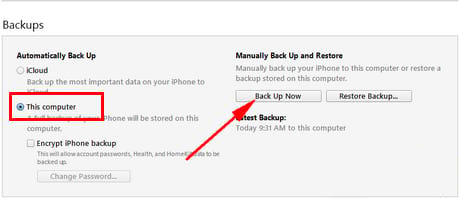
Bước 3: Để khôi phục dữ liệu iPhone, iPad bằng iTunes thì các bạn chỉ cần nhấn vào Restore Backup
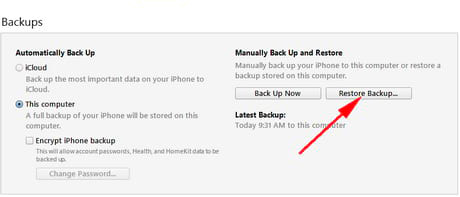
Lựa chọn bản sao lưu gần nhấn và nhấn Restore
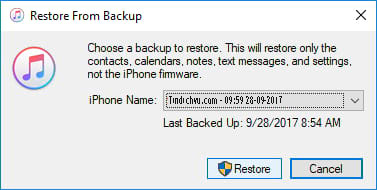
Trường hợp các bạn nhấn được thông báo như hình dưới đây, thì đó là do bạn chưa tắt tính năng Find My iPhone (Tìm iPhone). Khi đó bạn cần truy cập vào Settings (Cài đặt) -> iCloud -> Find My iPhone (Tìm iPhone) và tắt tính năng này đi là đã có thể khôi phục dữ liệu iPhone bằng iTune.
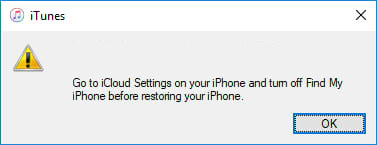
» Đừng bỏ lỡ: Cách kiểm tra iCloud ẩn trên iPhone, iPad
Chúc các bạn thực hiện thành công nhé!






